Bersama -sama semakan
Membuka Kekuatan Ciri Terjemahan Google Chrome: Panduan Komprehensif
Panduan ini menyediakan langkah demi langkah langkah-langkah mengenai cara menterjemahkan laman web dengan mudah menggunakan alat terjemahan terbina dalam Google Chrome. Ketahui cara menterjemahkan seluruh laman web, coretan teks terpilih, dan menyesuaikan tetapan terjemahan anda untuk menavigasi laman web berbilang bahasa dengan lancar.
Langkah 1: Mengakses Menu Tetapan
Cari dan klik ikon menu Chrome (biasanya tiga titik menegak atau tiga garisan mendatar) di sudut kanan atas tetingkap penyemak imbas anda.

Langkah 2: Menavigasi ke Tetapan
Dalam menu dropdown, pilih pilihan "Tetapan". Ini akan membuka halaman Tetapan Chrome.

Langkah 3: Mencari Tetapan Terjemahan
Di bahagian atas halaman tetapan, anda akan menemui bar carian. Masukkan "Terjemahan" atau "bahasa" untuk mencari tetapan yang relevan dengan cepat.

Langkah 4: Mengakses Tetapan Bahasa
Sebaik sahaja hasil carian muncul, cari pilihan "Bahasa" atau "Terjemahan" dan klik padanya.
Langkah 5: Menguruskan Bahasa
Halaman Tetapan Bahasa memaparkan senarai bahasa yang disokong oleh Chrome. Di sini anda boleh menambah, membuang, atau menyusun semula bahasa.
Langkah 6: Membolehkan terjemahan automatik
Secara kritis, pastikan pilihan "Tawaran untuk menterjemahkan halaman yang tidak dalam bahasa yang anda baca" diaktifkan. Ini akan mendorong Chrome untuk menawarkan terjemahan secara automatik apabila anda melawat laman web dalam bahasa selain daripada bahasa penyemak imbas lalai anda.

Dengan mengikuti langkah -langkah ini, anda boleh memanfaatkan keupayaan terjemahan Google Chrome yang kuat untuk pengalaman dalam talian yang lebih cekap dan inklusif.











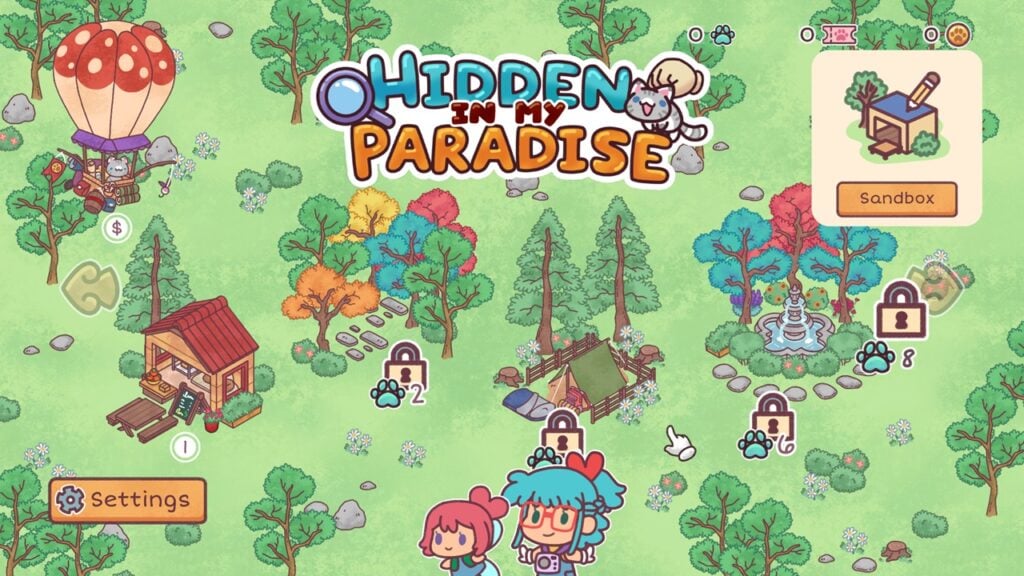




![Salvation in Nightmare [v0.4.4]](https://imgs.21qcq.com/uploads/36/1719555347667e551321c26.jpg)












